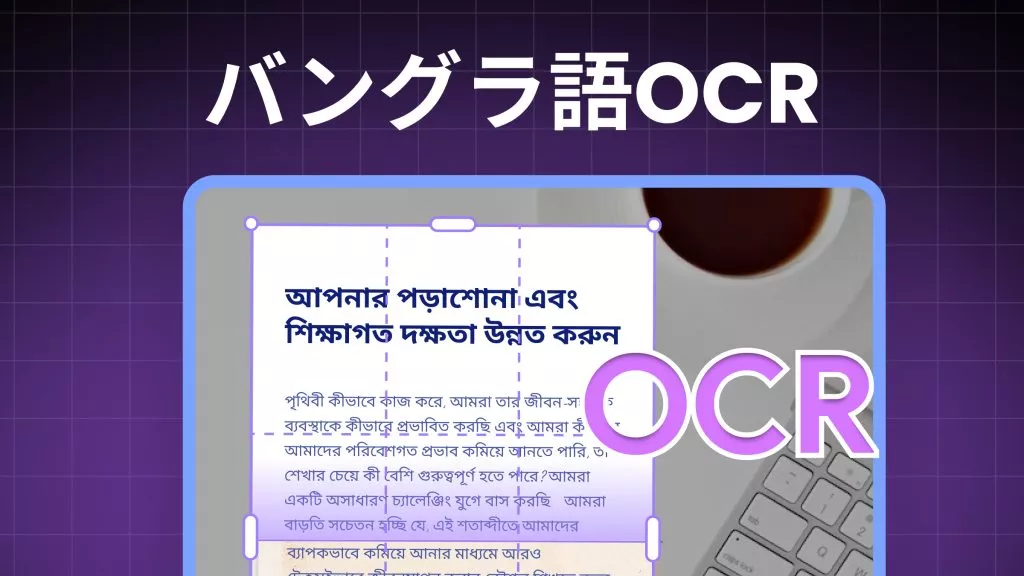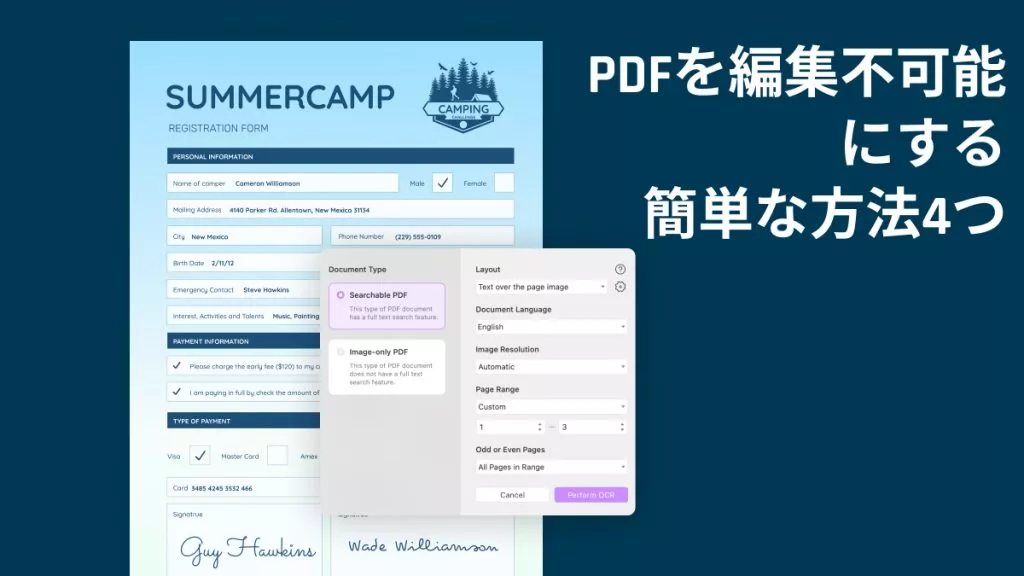財務担当者は、グラフや表形式のデータを含む膨大な財務レポートを日常的に扱っています。
これらのレポートを扱う際に、スキャンしたPDFから表形式のデータを抽出する必要がある場合があります。Excelファイルにデータを手作業で入力する場合、多大な労力と時間がかかっているではないかと思います。
しかし、スキャンしたPDFをExcelに変換するツールを使えば、この作業は容易になります。
OCR技術の導入により、印刷された文書や画像から表を抽出することは全く難しくありません。
印刷されたレポートや文書をスキャンし、オンラインまたはオフラインでスキャン文書をExcelに変換するツールを使って変換するだけです。
パート1. 【WindowsとMac向け】スキャンしたPDFをExcelに変換するツール2選
MS Excelは、個人利用でもビジネス利用でも最も好まれ、最も多く使用されているスプレッドシート処理ソフトウェアです。
スキャンしたPDF内のデータをOCR技術で活用できる機能は、Excelの活用範囲をさらに広げます。
このセクションでは、WindowsとMacで利用できる、スキャンしたPDFからExcelへの変換ツールの中でも特に優れた2つのツールについて解説し、これらのツールの機能について理解を深めていただきます。
1. UPDF - スキャンしたPDFから元のフォーマットのままExcelへのコンバーター
UPDFは、手頃な価格で、多次元的なPDFコンバーターとして知られています。
画像、Word、Excel、HTMLなど、14種類のファイル形式に文書を変換できます。スキャンしたPDFからExcelへの変換機能を使えば、印刷された表やグラフからデータを抽出できるため、手作業で行っていた手間を省くことができます。
また、スキャンしたPDFからカスタムページをExcelシートに変換することも可能です。
さらに、このツールでは、テキスト認識設定をオンにすることで、スキャンしたPDFから38言語でデータを抽出できます。
スキャンした文書をExcelを含む任意の形式に一括変換できるため、ワークフローの生産性を大幅に向上させることができます。
これらの機能をすべて考慮すると、PDF変換作業を完璧に管理するために、今すぐUPDFをダウンロードすることをお勧めします。
Windows • macOS • iOS • Android 100%安全
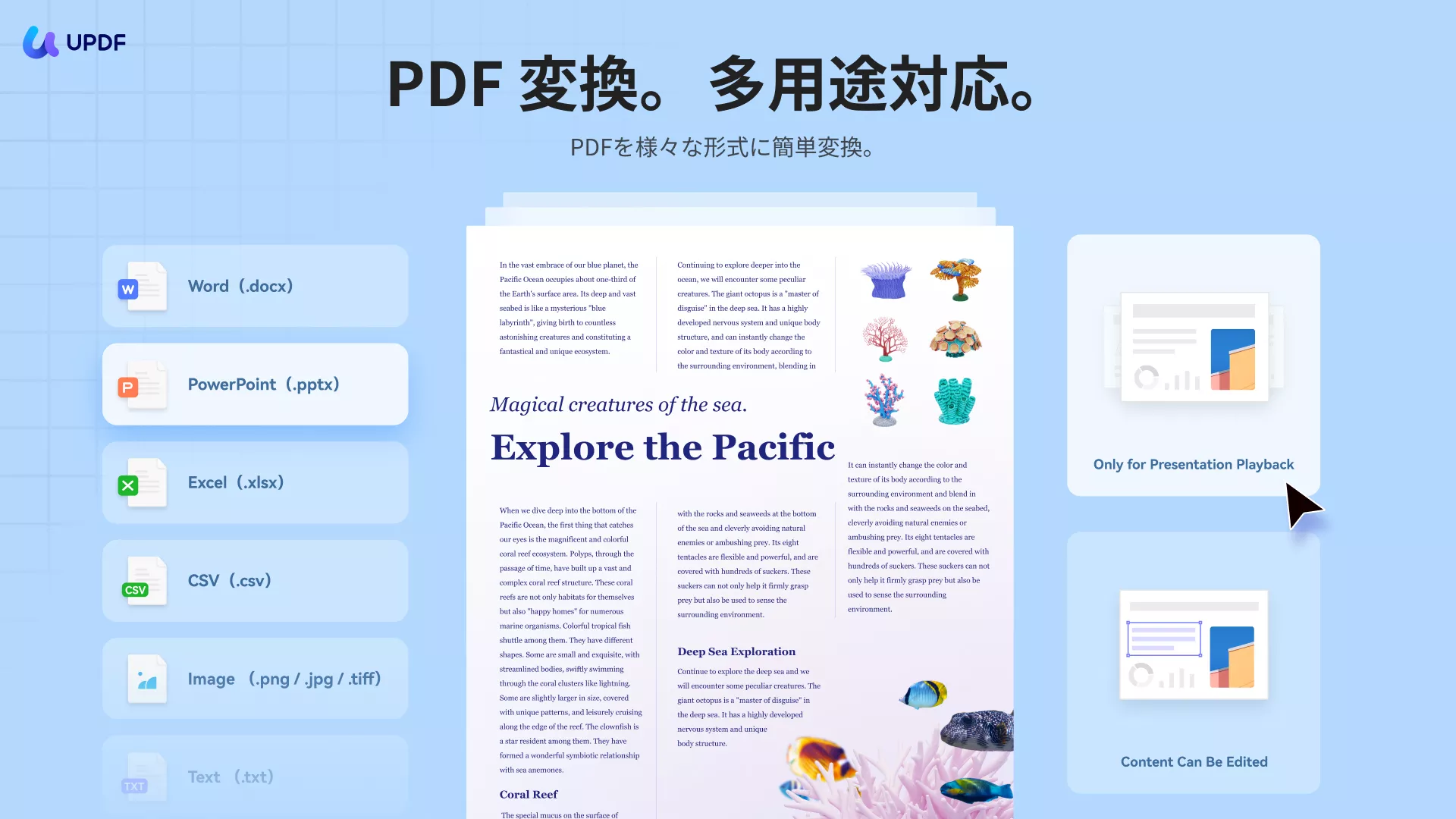
料金プラン
- 年間プラン:5,900円
- 永久プラン:10,300円
これらの手頃な価格プランは、UPDFが市場で最も安価なPDFエディターの一つであることを明確に示しています。今すぐこのPDFコンバーターを購入して、多額の費用をかけずに生活を楽にしましょう。
カスタマー評価:4.95/5
なぜUPDFを選ぶ?
- UPDFを使用すると、このツールの機能についてあまり知識のないユーザーでも、操作しやすいユーザー インターフェイスで、あらゆる変換操作をシームレスに実行できます。
- このPDFコンバーターは、Windows、Mac、Android、iOSなど、利用可能なすべてのOSをサポートしているため、異なるデバイスで作業する際に発生する可能性のある制限を回避できます。
ただし、UPDFのOCR機能はWindowsとMacでのみ利用できることに注意してください。 - このコンバーターの結合機能を使用すると、処理速度が速いため、数秒でPDF をバッチ変換することもできます。
- ユーザーは、この多機能PDFコンバーターを最もコスト効率の高い料金で利用できます。
- クラウドストレージの統合により、ユーザーはPDFをオンライン サーバーに直接アップロードしてディスク容量を節約できます。
このスキャンしたPDFをExcelに変換するツールを試してみませんか?下のボタンからダウンロードしてください。
Windows • macOS • iOS • Android 100%安全
WindowsでスキャンしたPDFをExcelに変換する方法のビデオガイド
2. Adobe Acrobat - プロフェッショナルでありながら高価なツール
Adobe Acrobatは、印刷されたレポートや文書からデータを抽出できる、プロフェッショナルなスキャンしたPDFをExcelに変換するツールです。
Adobe AcrobatでPDFをXLS形式に変換する際、表のすべての行と列の書式設定が保持されるので安心です。
さらに、光学式文字認識技術により、印刷物に含まれるグラフや表も活用できます。
これらすべての機能にもかかわらず、様々な新しいツールが高額な価格設定のためにAdobeの顧客基盤に打撃を与えています。
ユーザーは、同様の機能をより手頃な価格で提供するPDFコンバーターを選ぶ傾向があります。
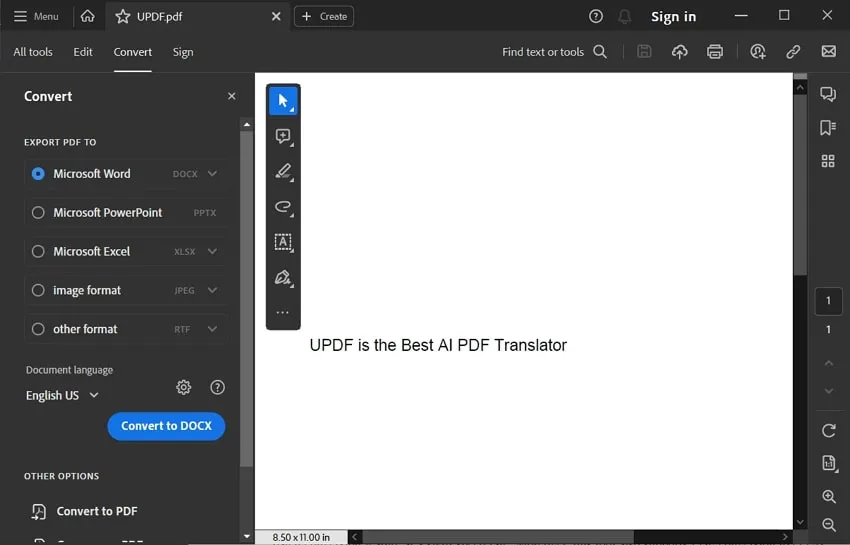
料金プラン
- Acrobatプロ:35,450円ぐらい/年
- Acrobatスタンダード:23,050円ぐらい/年
カスタマー評価:4.5/5
なぜAdobe Acrobatを選ぶ?
- Adobe Acrobatを他のAdobeソフトウェアと統合すると、ユーザーはPDF変換を使用して他の編集操作を共同で行うことができます。
- これは最も古い PDF エディターの 1 つなので、ドキュメントの機密情報をこのツールに安心して保存できます。
どっちがいい?
このセクションを読み終えたら、きっとあなたのニーズに合った最適なスキャンPDFからExcelへのコンバーターが見つかるはずです。それでもまだ迷っている場合は、次の表にリストされている各機能を比較して、選択を容易にしてください。
| メトリクス | UPDF | Adobe Acrobat |
| 変換形式 | Word、Excel、パワポ、HTMLと画像など | Office形式、画像(JPG、PNG、TIFF)、その他の形式 |
| 対応可能なプラットフォーム | Windows、macOS、iOS、Android | Windows、macOS、Android、iOS |
| OCR変換 | ||
| カスタムページの範囲 | ||
| バッチ変換 | ||
| 費用対効果 | ||
| カスタマー評価 | 4.95/5 | 4.5/5 |
どちらのツールもPDFを他のファイル形式に変換する際に多くの機能を提供していますが、価格とカスタマー評価を考慮すると、UPDFの方が優れているようです。
最新のOCR技術や、変換時のレイアウト維持といった機能により、UPDFは間違いなくユーザーの間で特別な地位を築いています。
パート2. オンラインでスキャンしたPDFをExcelに変換するツール3選
デバイスにサードパーティ製のアプリケーションをインストールしたくない、そしてオンラインのPDFコンバーターを探しているという方のために、この問題の解決策も見つけました。
このセクションでは、印刷された表やグラフからデータを抽出するための、スキャンされたPDFからExcelへのオンラインコンバーターとして最適なものをいくつかご紹介します。
1. Online OCR
Online OCRは、オンラインでスキャンしたPDFをExcelに変換するコンバーターで、世界中のほぼすべての言語で書かれた文書から情報を抽出できます。
印刷されたレポートや文書から編集可能なExcelスプレッドシートを取得し、表内のデータを変更できます。
また、変換されたファイルは、変換操作中に表、グラフ、チャートの書式設定を保持します。
さらに、このオンラインPDF変換ツールは、アップロードしたファイルを変換後すぐに削除するため、非常に安全です。
スキャンした文書をサーバーにアップロードし、「変換」ボタンを押すだけで、編集可能なExcelファイルが作成されます。

2. OCR2Edit
OCR2Editは、スキャンしたPDFをExcelに変換するコンバーターで、複数の文書を数回のクリックで編集可能なスプレッドシートに変換できます。
文書はドラッグ&ドロップで簡単に追加したり、デバイス、Dropbox、Google Driveからアップロードしたりできます。
さらに、Excelスプレッドシート以外の様々なファイル形式との変換も可能なので、ワークフローに制限はありません。
このツールを使えば、複数のスキャンしたPDFファイルを一括でアップロードして変換することも可能です。
変換後は、ダウンロードするか、クラウドストレージにアップロードしてディスク容量を節約できます。

3. Soda PDF
Soda PDFは、スキャンしたPDFをExcelに変換するオプションを備えた、包括的なPDFファイル管理ソフトウェアです。印刷物から編集可能な表やグラフを抽出する最も便利な方法の一つです。
また、ウェブサイトベースのコンバーターツールは、変換に関する問題を迅速かつ無料で解決します。
さらに、このオンラインスキャンPDFからExcelへの変換ツールは、データ漏洩を防ぐための完全暗号化システムを搭載しており、100%安全です。
スキャンしたPDFを結合し、ワンクリックでExcelシートに変換できます。ただし、このオンラインツールには直接バッチ変換機能はありません。

どっちがいい?
オンラインツールは、ほとんどの場合、ユーザーが無料で利用できるため、機能が制限されています。
しかし、このセクションで説明したように、これらのツールはすべて優れたPDF変換機能を備えており、基本的な操作には十分です。
どのコンバーターが自分に適しているか迷っている場合は、以下の表をよく分析して、情報に基づいた決定を下してください。
| メトリクス | Online OCR | OCR2Edit | Soda PDF |
| 対応可能なプラットフォーム | オンライン | オンライン | オンライン、 Windows |
| 変換形式 | PDF(全種類)、Word、Excel、画像、TIFF、テキストプレーンなど | 画像、Word、Excel、編集可能なPDF、テキスト、パワポなど | Microsoft Office 形式、画像、テキスト、GIFなど |
| OCR変換 | |||
| カスタムページの範囲 | |||
| 直接にバッチ変換 | |||
| カスタマー評価 | 4.5 | 4.6 | 4.5 |
この表を分析すると、OCR2EditがオンラインでスキャンしたPDFをExcelに変換する最適なツールであることがわかりました。
ただし、このツールにもいくつかの制限があり、究極のPDFコンバーターであるUPDFを選択すれば、簡単に克服できます。
終わりに
以上のように、オフラインとオンラインで、スキャンしたPDFをExcelに変換するコンバーター5つを紹介しました。
学生も社会人も、スキャンしたPDFからExcelへのコンバーターを活用すれば、研究論文や専門的なレポートから貴重な表やデータを抽出できます。めったにない変換作業が必要な場合、上記のPDFコンバーターのいずれかが役立ちます。
ただし、PDF変換を日常的に行う場合は、カスタマイズ機能とバッチ変換機能を備えたUPDFをお勧めします。
時間の節約になるだけでなく、Adobe Acrobatなどの高価なツールに余分な費用をかける必要もありません。
今すぐUPDFをダウンロードして、費用対効果の高いPDF変換ソリューションを手に入れましょう。
Windows • macOS • iOS • Android 100%安全
 UPDF
UPDF
 Windows版UPDF
Windows版UPDF Mac版UPDF
Mac版UPDF iPhone/iPad版UPDF
iPhone/iPad版UPDF Android版UPDF
Android版UPDF UPDF AI オンライン
UPDF AI オンライン UPDF Sign
UPDF Sign PDF編集
PDF編集 PDF注釈付け
PDF注釈付け PDF作成
PDF作成 PDFフォーム
PDFフォーム リンクの編集
リンクの編集 PDF変換
PDF変換 OCR機能
OCR機能 PDFからWordへ
PDFからWordへ PDFから画像へ
PDFから画像へ PDFからExcelへ
PDFからExcelへ PDFのページ整理
PDFのページ整理 PDF結合
PDF結合 PDF分割
PDF分割 ページのトリミング
ページのトリミング ページの回転
ページの回転 PDF保護
PDF保護 PDF署名
PDF署名 PDFの墨消し
PDFの墨消し PDFサニタイズ
PDFサニタイズ セキュリティ解除
セキュリティ解除 PDF閲覧
PDF閲覧 UPDF クラウド
UPDF クラウド PDF圧縮
PDF圧縮 PDF印刷
PDF印刷 PDFのバッチ処理
PDFのバッチ処理 UPDF AIについて
UPDF AIについて UPDF AIソリューション
UPDF AIソリューション AIユーザーガイド
AIユーザーガイド UPDF AIによくある質問
UPDF AIによくある質問 PDF要約
PDF要約 PDF翻訳
PDF翻訳 PDF付きチャット
PDF付きチャット AIでチャット
AIでチャット 画像付きチャット
画像付きチャット PDFからマインドマップへの変換
PDFからマインドマップへの変換 PDF説明
PDF説明 学術研究
学術研究 論文検索
論文検索 AI校正ツール
AI校正ツール AIライター
AIライター AI宿題ヘルパー
AI宿題ヘルパー AIクイズメーカー
AIクイズメーカー AI数学ソルバー
AI数学ソルバー PDFからWordへ
PDFからWordへ PDFからExcelへ
PDFからExcelへ PDFからPowerPointへ
PDFからPowerPointへ ユーザーガイド
ユーザーガイド UPDFを使いこなすヒント
UPDFを使いこなすヒント よくあるご質問
よくあるご質問 UPDF レビュー
UPDF レビュー ダウンロードセンター
ダウンロードセンター ブログ
ブログ ニュースルーム
ニュースルーム 技術仕様
技術仕様 更新情報
更新情報 UPDF vs. Adobe Acrobat
UPDF vs. Adobe Acrobat UPDF vs. Foxit
UPDF vs. Foxit UPDF vs. PDF Expert
UPDF vs. PDF Expert